Khi bạn quyết định khôi phục iPhone của mình, một trong những mối quan tâm chính là liệu quá trình khôi phục có làm mất dữ liệu không. Hãy để Techbook.vn giúp bạn hiểu rõ hơn về vấn đề này.
1. Restore iphone có bị mất dữ liệu không?
Khi bạn thực hiện quá trình khôi phục iPhone, có hai phương pháp chính mà bạn có thể chọn: khôi phục từ bản sao lưu và khôi phục lại cài đặt gốc. Mỗi phương pháp có ảnh hưởng khác nhau đến dữ liệu của bạn.
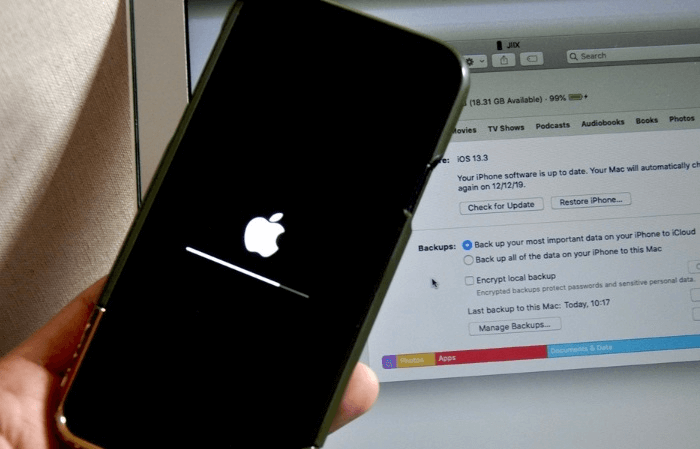
Restore iphone có bị mất dữ liệu không?
1.1 Khôi phục từ bản sao lưu
Khi bạn đã thường xuyên sao lưu dữ liệu của mình bằng iTunes hoặc iCloud, bạn có thể khôi phục dữ liệu từ bản sao lưu gần đây nhất. Quá trình này sẽ đưa iPhone về trạng thái giống với thời điểm bạn đã tạo sao lưu, bao gồm cả các ứng dụng, tin nhắn, ảnh và các dữ liệu khác.
1.2 Khôi phục lại cài đặt gốc
Nếu bạn muốn khôi phục iPhone về trạng thái ban đầu mà không giữ lại dữ liệu hiện tại, bạn có thể thực hiện khôi phục lại cài đặt gốc. Tuy nhiên, quá trình này sẽ xóa toàn bộ dữ liệu trên iPhone và đưa nó về trạng thái mới mua.
2. Lưu ý quan trọng khi khôi phục Iphone
Sao lưu trước: Trước khi bạn thực hiện bất kỳ quá trình khôi phục nào, hãy đảm bảo rằng bạn đã sao lưu dữ liệu của mình. Điều này đảm bảo rằng bạn có thể khôi phục lại dữ liệu nếu cần.
Khôi phục từ sao lưu: Khi bạn khôi phục từ bản sao lưu, dữ liệu mới nhất sẽ được khôi phục lại, nhưng có thể một số thông tin sau sao lưu chưa được cập nhật.
Dữ liệu không sao lưu: Nếu bạn không có bản sao lưu gần đây và thực hiện khôi phục lại cài đặt gốc, dữ liệu trên thiết bị sẽ bị xóa mất.
3. Cách sao lưu iPhone như thế nào?

Sao lưu iphone trước khi khôi phục như thế nào?
3.1 Sao lưu iPhone bằng iCloud
Hướng dẫn các bước thực hiện:
- Kết nối Wi-Fi: Đảm bảo bạn đang kết nối với mạng Wifi ổn định.
- Mở Cài đặt: Trên màn hình chính của iPhone, chạm vào biểu tượng "Cài đặt".
- Chạm vào tên của bạn: Chạm vào tên của bạn ở đầu danh sách Cài đặt.
- Chọn iCloud: Chọn mục "iCloud".
- Chọn Sao lưu iCloud: Chọn "Sao lưu iCloud" trong phần iCloud.
- Chạm vào Sao lưu bây giờ: Chạm vào tùy chọn "Sao lưu bây giờ" để bắt đầu quá trình sao lưu. iPhone sẽ tự động sao lưu dữ liệu của bạn lên iCloud.
3.2 Sao lưu iPhone bằng iTunes trên máy tính

Sao lưu iphone bằng itunes
iTunes là phần mềm quản lý thiết bị iOS truyền thống của Apple. Để sao lưu bằng iTunes, làm theo các bước sau:
- Kết nối iPhone với máy tính: Sử dụng cáp USB, kết nối iPhone với máy tính của bạn.
- Mở iTunes: Nếu không tự động mở, bạn mở iTunes trên máy tính.
- Chọn thiết bị: Trong giao diện iTunes, chọn biểu tượng iPhone ở góc trên bên trái.
- Chọn Sao lưu: Trong phần Tóm tắt, bạn sẽ thấy phần "Sao lưu và Khôi phục". Chọn "Sao lưu máy tính" để thực hiện sao lưu.
- Chờ quá trình hoàn tất: iTunes sẽ bắt đầu sao lưu dữ liệu của bạn trên máy tính.
Vậy là bạn đã biết thủ thuật Restore iphone có bị mất dữ liệu không. Hãy nhớ việc sao lưu thường xuyên là quan trọng để đảm bảo rằng bạn có thể khôi phục dữ liệu trong trường hợp có sự cố xảy ra với thiết bị của bạn. Quá trình khôi phục iPhone có thể ảnh hưởng đến dữ liệu của bạn tùy theo phương pháp bạn chọn. Nếu bạn thực hiện khôi phục từ bản sao lưu, dữ liệu sẽ được phục hồi lại. Tuy nhiên, nếu bạn thực hiện khôi phục lại cài đặt gốc, dữ liệu sẽ bị mất. Để đảm bảo an toàn cho dữ liệu của bạn, hãy luôn luôn sao lưu thường xuyên trước khi thực hiện bất kỳ thay đổi lớn nào trên thiết bị của mình nhé.







Sản phẩm Hot
Apple Watch Nike Series 7 GPS +
15,990,000₫Apple Watch Nike Series 7 GPS +
14,990,000₫MacBook Pro 14 inch M1 Pro 2021
59,990,000₫